Slik deaktiverer du feilrapportering i Windows
Feilrapporteringsfunksjonen i Windows er det som produserer disse varslene etter et bestemt program eller operativsystem feil, og ber deg sende informasjonen om problemet til Microsoft.
Du vil kanskje deaktivere feilrapportering for å unngå å sende privat informasjon om datamaskinen din til Microsoft, fordi du ikke er koblet til internett hele tiden, eller bare for å slutte å bli spurt av de irriterende varslene.
Feilrapportering er aktivert som standard i alle versjoner av Windows, men er lett å slå av enten fra Kontrollpanel eller fra tjenester, avhengig av din versjon av Windows.
Før du gjør dette, vær så snill å huske på at det ikke bare er fordelaktig for Microsoft, men det er også til syvende og sist en god ting for deg, Windows-eieren. Disse rapportene sender viktig informasjon til Microsoft om et problem som operativsystemet eller et program har, og hjelper dem med å utvikle fremtiden lapper og servicepakker, noe som gjør Windows mer stabilt.
De spesifikke trinnene for å deaktivere feilrapportering avhenger i stor grad av hvilket operativsystem du bruker. Se
Deaktiver feilrapportering i Windows 11 og 10
Bruke VINN+R hurtigtast for å åpne dialogboksen Kjør.
-
Tast inn tjenester.msc.
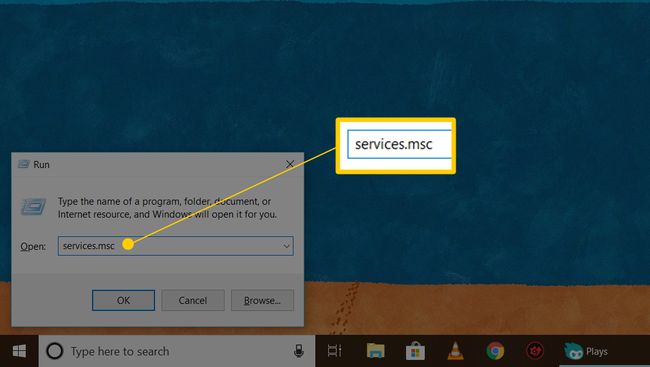
-
Høyreklikk eller trykk-og-hold Windows feilrapporteringstjeneste.
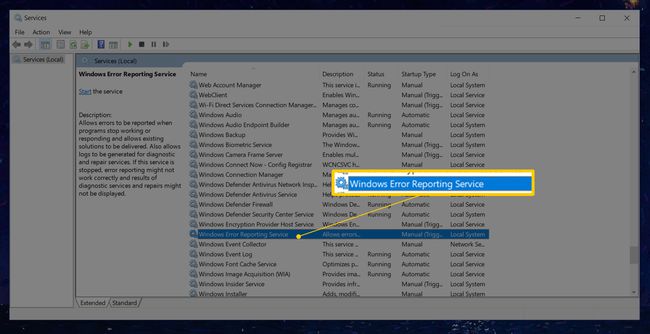
-
Plukke ut Egenskaper.
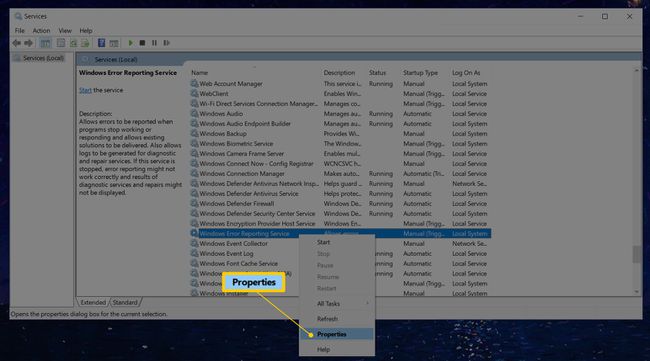
-
Velge Funksjonshemmet fra menyen ved siden av Oppstartstype.
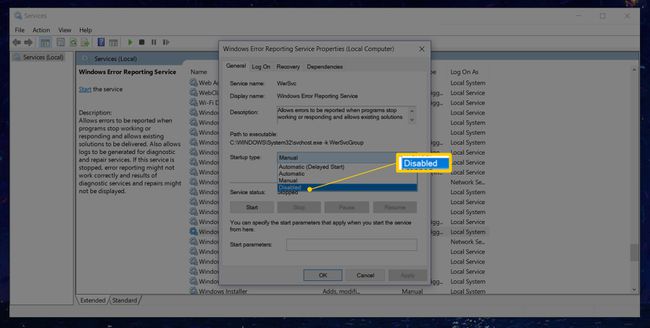
Kan du ikke velge det? Hvis Oppstartstype menyen er nedtonet, logg ut og logg på igjen som administrator. Eller gjenåpne tjenester med administratorrettigheter, som du kan gjøre ved å åpne en forhøyet ledetekst og deretter utføre tjenester.msckommando.
-
Plukke ut OK eller Søke om.
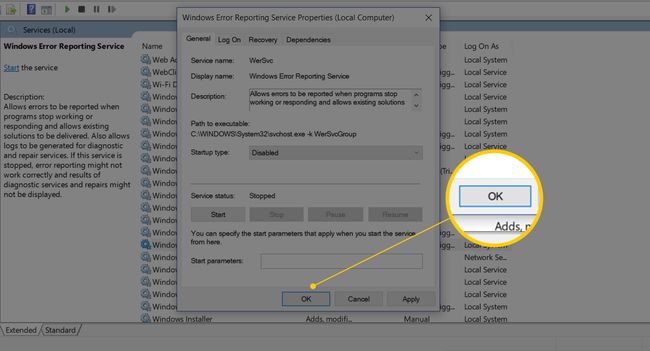
Du kan nå lukke ut av Tjenester-vinduet.
En annen måte å deaktivere feilrapportering er gjennom Registerredigering. Naviger til registernøkkel du ser nedenfor, og finn deretter verdi kalt Funksjonshemmet. Hvis den ikke eksisterer, lag en ny DWORD-verdi med det nøyaktige navnet.
HKEY_LOCAL_MACHINE\SOFTWARE\Microsoft\Windows\Windows feilrapporteringDu kan lage en ny DWORD-verdi fra Redigere > Ny menyen i Registerredigering.
Dobbeltklikk eller dobbeltklikk på Deaktivert verdi for å endre den fra en 0 til en 1, og deretter lagre den ved å velge OK.

Deaktiver feilrapportering i Windows 8 eller Windows 7
Åpne Kontrollpanel.
-
Velge System og sikkerhet.
Hvis du ser på Store ikoner eller Små ikoner utsikt over Kontrollpanel, plukke ut Handlingssenter og hoppe til Trinn 4.
Velge Handlingssenter.
Plukke ut Endre Action Center-innstillingene fra venstre side av Handlingssenter vindu.
Plukke ut Innstillinger for problemrapportering fra Relaterte innstillinger delen nederst i vinduet.
-
Velg ett av de fire alternativene:
- Se etter løsninger automatisk (standardalternativet)
- Se etter løsninger automatisk og send ytterligere rapportdata om nødvendig
- Hver gang et problem oppstår, spør meg før du ser etter løsninger: Hvis du velger dette, vil feilrapportering fortsatt være aktivert, men forhindrer at Windows automatisk varsler Microsoft om problemet. Hvis bekymringen din om feilrapportering kun er personvernrelatert, er dette det beste alternativet for deg.
- Se aldri etter løsninger: Dette vil deaktivere feilrapportering i Windows fullstendig.

Det er også en Velg programmer som skal ekskluderes fra rapportering alternativ som du gjerne kan utforske hvis du heller vil tilpasse rapportering i stedet for å deaktivere den fullstendig. Dette er sannsynligvis mer arbeid enn du er interessert i, men muligheten er der hvis du trenger det.
Hvis du ikke kan endre disse innstillingene fordi de er nedtonet, velg koblingen nederst i vinduet som sier Endre rapportinnstillinger for alle brukere.
Velge OK på Innstillinger for problemrapportering vinduet, og deretter igjen på Endre Action Center-innstillingene vindu. Du kan nå lukke Handlingssenter vindu.
Deaktiver feilrapportering i Windows Vista
Velge Start og så Kontrollpanel.
-
Plukke ut System og vedlikehold.
Hvis du ser på Klassisk utsikt på kontrollpanelet, dobbeltklikk Problemrapporter og løsninger og hoppe til Trinn 4.
Velge Problemrapporter og løsninger.
Plukke ut Endre innstillinger på venstre side av vinduet.
-
Velg ett av de to tilgjengelige alternativene:
- Se etter løsninger automatisk (standardalternativet)
- Be meg sjekke om det oppstår et problem: Hvis du velger dette, vil feilrapportering fortsatt være aktivert, men vil forhindre Windows Vista fra å automatisk varsle Microsoft om problemet.
Hvis din eneste bekymring er å sende informasjon til Microsoft, kan du stoppe her. Hvis du vil deaktivere feilrapportering fullstendig, kan du hoppe over dette trinnet og fortsette med de resterende instruksjonene nedenfor.
Plukke ut Avanserte innstillinger.
-
Velge Av under For programmene mine er problemrapportering: overskrift.

Deaktivering av feilrapportering i Windows Vista. Det er flere avanserte alternativer her som du er velkommen til å utforske hvis du heller ikke vil deaktivere helt feilrapportering i Windows Vista, men i forbindelse med denne opplæringen skal vi deaktivere trekk.
Plukke ut OK.
-
Plukke ut OK på vinduet med Velg hvordan du vil se etter løsninger på datamaskinproblemer overskrift.
Du vil kanskje legge merke til at Se etter løsninger automatisk og Be meg sjekke om det oppstår et problem alternativene er nå nedtonet. Dette er fordi Windows Vista feilrapportering er fullstendig deaktivert og disse alternativene er ikke lenger aktuelt.
Plukke ut Lukk. Du kan også lukke alle andre relaterte åpne Windows.
Deaktiver feilrapportering i Windows XP
Gå til Start og så Kontrollpanel.
-
Plukke ut Ytelse og Vedlikehold.
Hvis du ser på Klassisk utsikt på kontrollpanelet, dobbeltklikk System og hoppe til Trinn 4.
Plukke ut System under eller velg et kontrollpanelikon seksjon.
Velg Avansert fanen.
Plukke ut Feilrapportering nær bunnen av vinduet.
-
Velge Deaktiver feilrapportering.

Deaktivering av feilrapportering i Windows XP. Vi anbefaler å forlate Men gi meg beskjed når det oppstår kritiske feil avkrysningsboksen er merket. Du vil sannsynligvis fortsatt Windows XP for å varsle deg om feilen, bare ikke Microsoft.
Plukke ut OK på Feilrapporteringvindu.
Plukke ut OK på System egenskaper vindu.
Du kan nå lukke Kontrollpanel eller Ytelse og Vedlikehold vindu.
